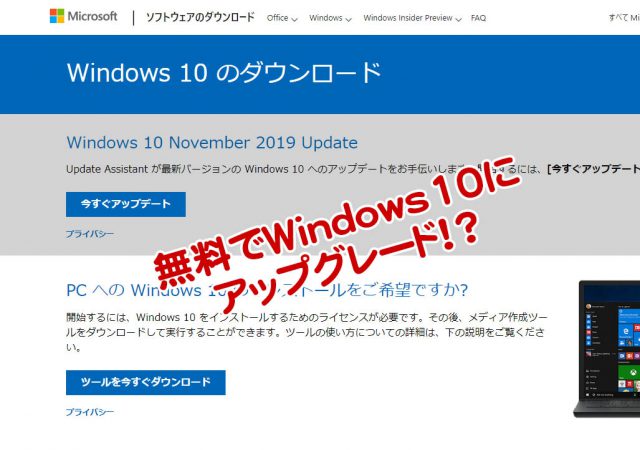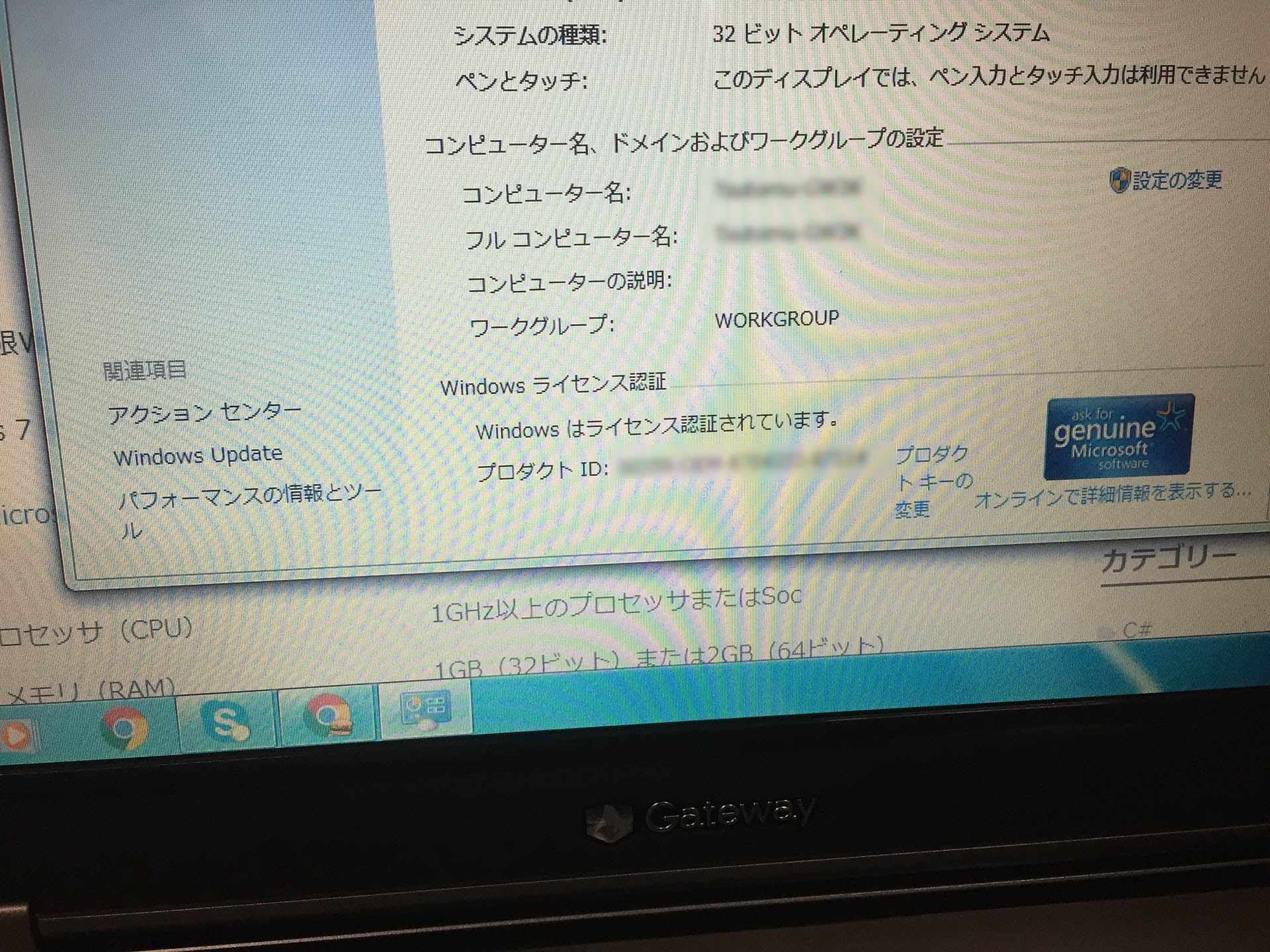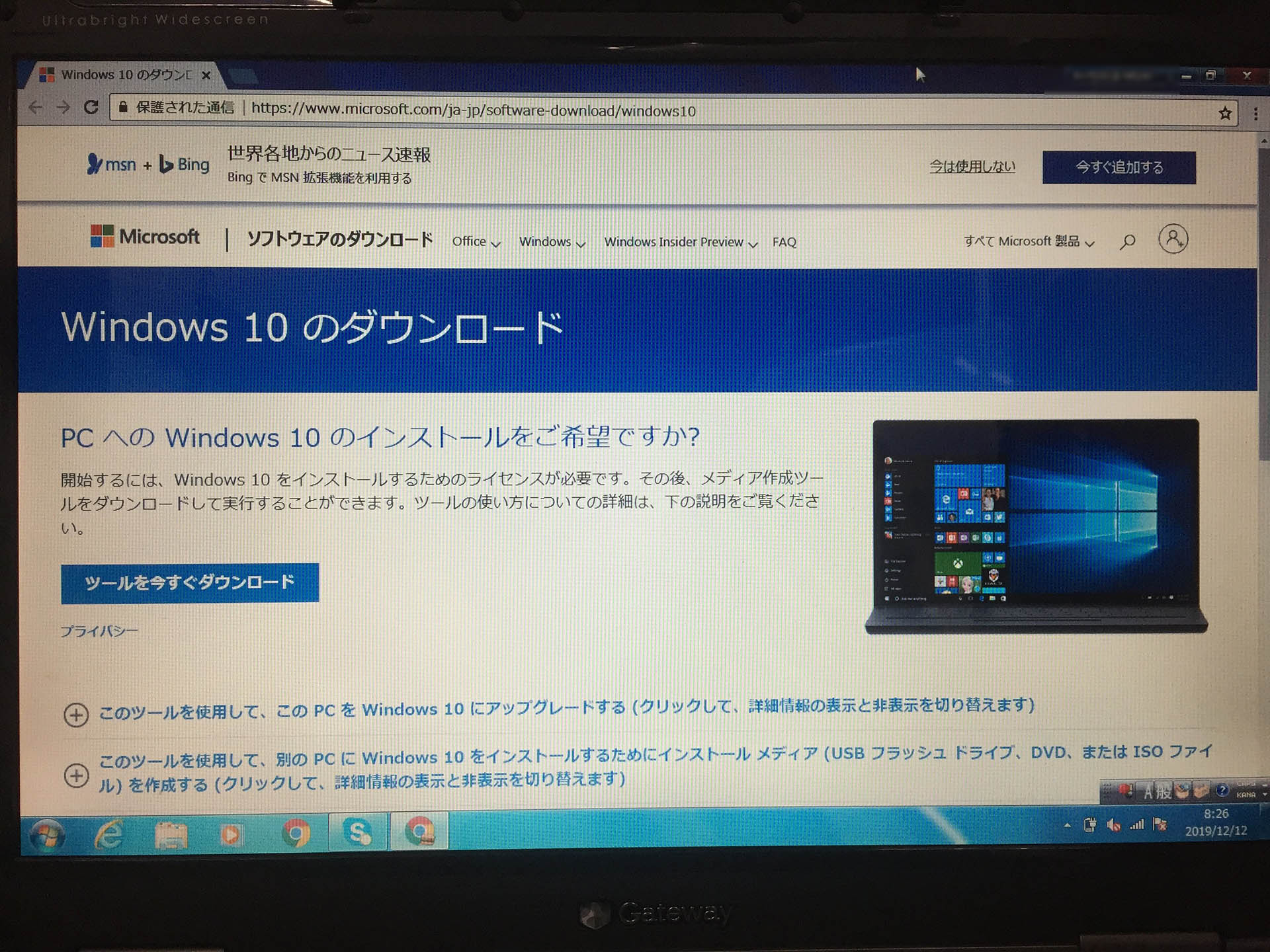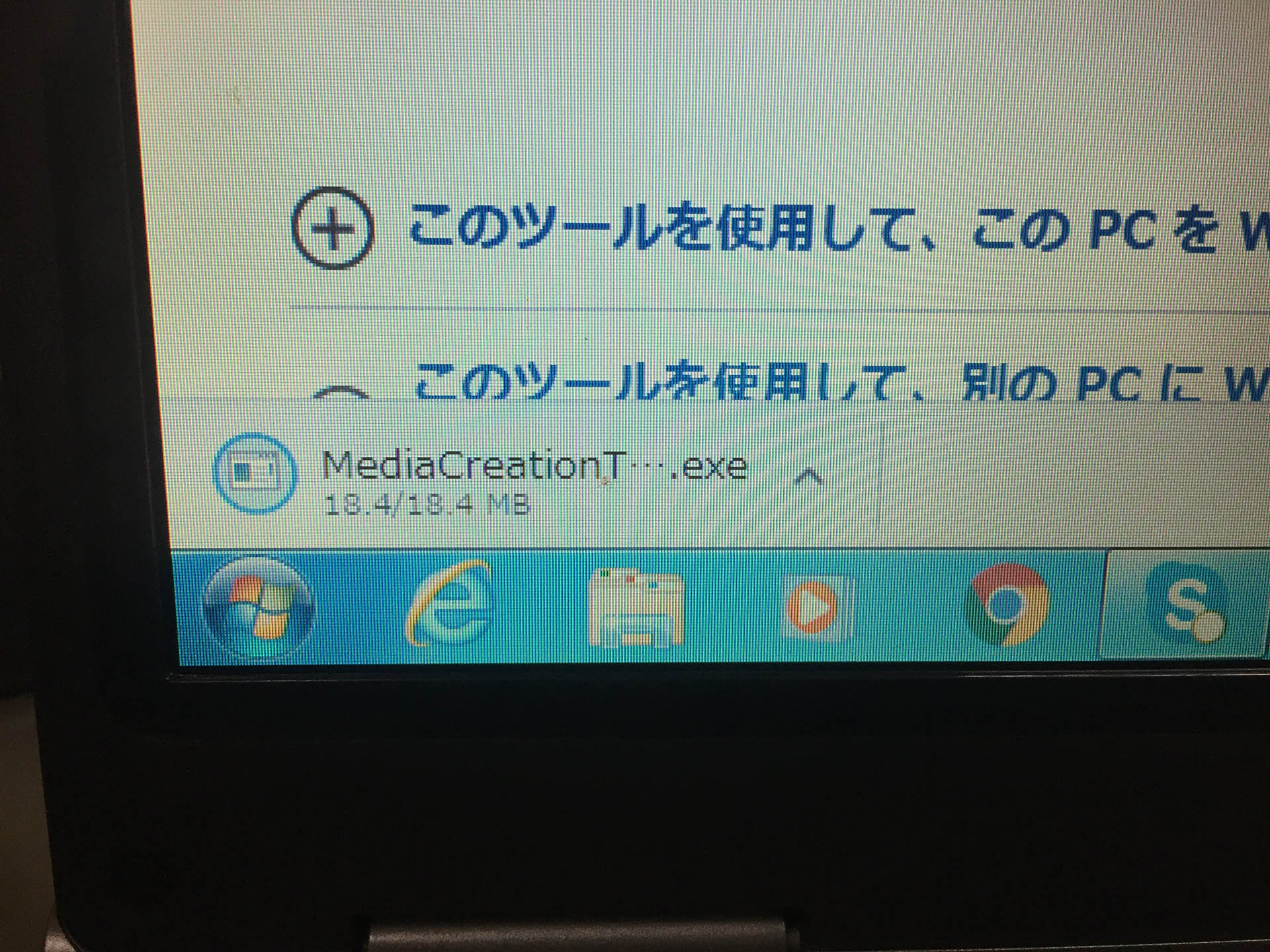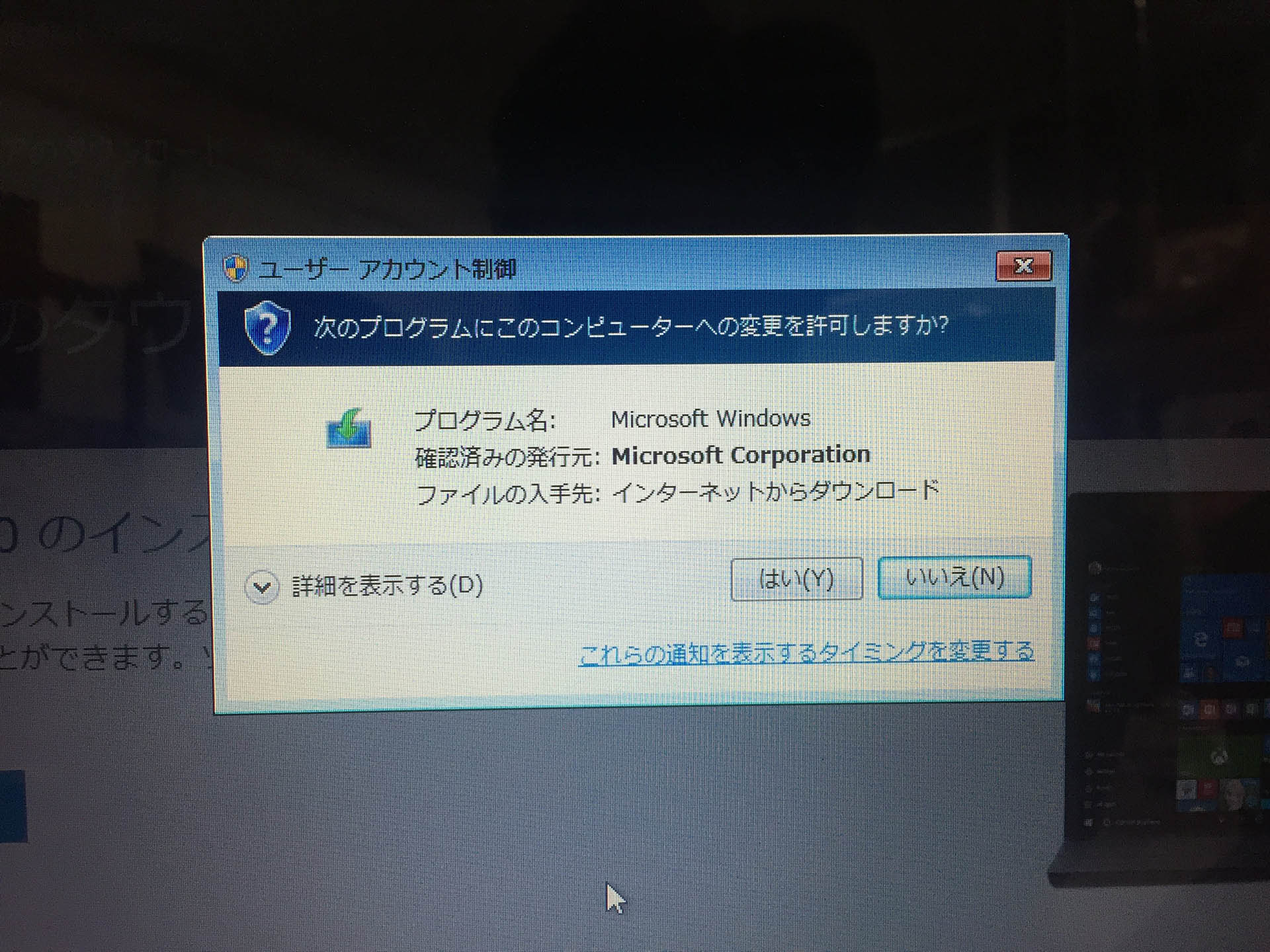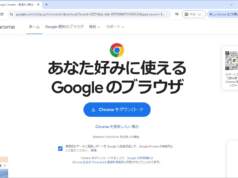そのため、私たちは以下の方法でWindowsパソコンを使用していく必要があります。
- Windows10のパソコンを購入する。
- Windows7のパソコンにWindows10をインストール(アップグレード)して使用する。
- インターネットに接続しないで使用を継続する。
3の方法は利便性が大幅に下がるのでおすすめ出来ないものです。
では、2を選択した場合、どうしたら良いのでしょうか
今も無償で配布されていました
2015年7月29日にWindows10が販売開始になってから1年間、無償でWindows10にアップグレードできました。
現在は無償配布も終了し、と思いきや、マイクロソフトの公式サイト上でアップデートツールを配布しています。この対象となるのは「Windows7、Windows8の正規ライセンス品」がインストールされたパソコンです。
もちろん、店頭などで製品版を購入してインストールすることも可能ですが、せっかくなのでこの無償で利用できるツールでWindows10にアップグレードしてみたいと思います。
- 以前の記事「Windows7のハードディスクが故障→Windows10とSSDで再構築」では製品版のWindows10を購入しましたが、故障なく動いているWindows7機なら購入しなくても良かったんだと思います。なんか悔しいですが。
- こちらで紹介する方法は執筆時点に行えた内容です。状況により変更となる場合があります。
- 作業に関する保証はPC-Cafeで一切行えません。ご了承ください。
- マイクロソフト的には「利益よりもWindows10の普及を優先する」とのことで無償提供を継続しているらしいですが、公式な発表はないみたいです。私も真相はわかりません。
作業前にはバックアップ必須
Windows7からWindows10にアップグレードする際、機器やソフトウェアの構成により失敗することもあります。最悪の場合、パソコンが起動しなくなる可能性もあるため、重要なデータは事前にバックアップしておきましょう。
Windows10にアップグレード開始
バックアップをとったらいよいよ作業開始です。Windows10のプログラムなどはファイルサイズが大きいため、また、アップグレードに伴うシステムの構成などの処理に時間がかかるため、パソコンが使えなくても良い時間帯に行いましょう。
*今回使用したパソコンは2008年製の、元はWindowsXPが入っていたノートパソコンです。これをWindows7にアップグレードした状態からWindows10に更にアップグレードします。Windows7が32ビット版なので、そのまま32ビット版でアップグレードします。64ビット版のWindows7をご利用中の方は64ビット版のままアップグレードしましょう。
Windows10のインストールツールの入手は以下のURLから行います。
https://www.microsoft.com/ja-jp/software-download/windows10
このページに有る「ツールを今すぐダウンロード」と書かれたボタンをクリックしてインストール用のツール(プログラム)をダウンロードします。
この先は設定項目は多くないので、インストール中の流れを写真で紹介していきます。
「はい」を選択して始めます。
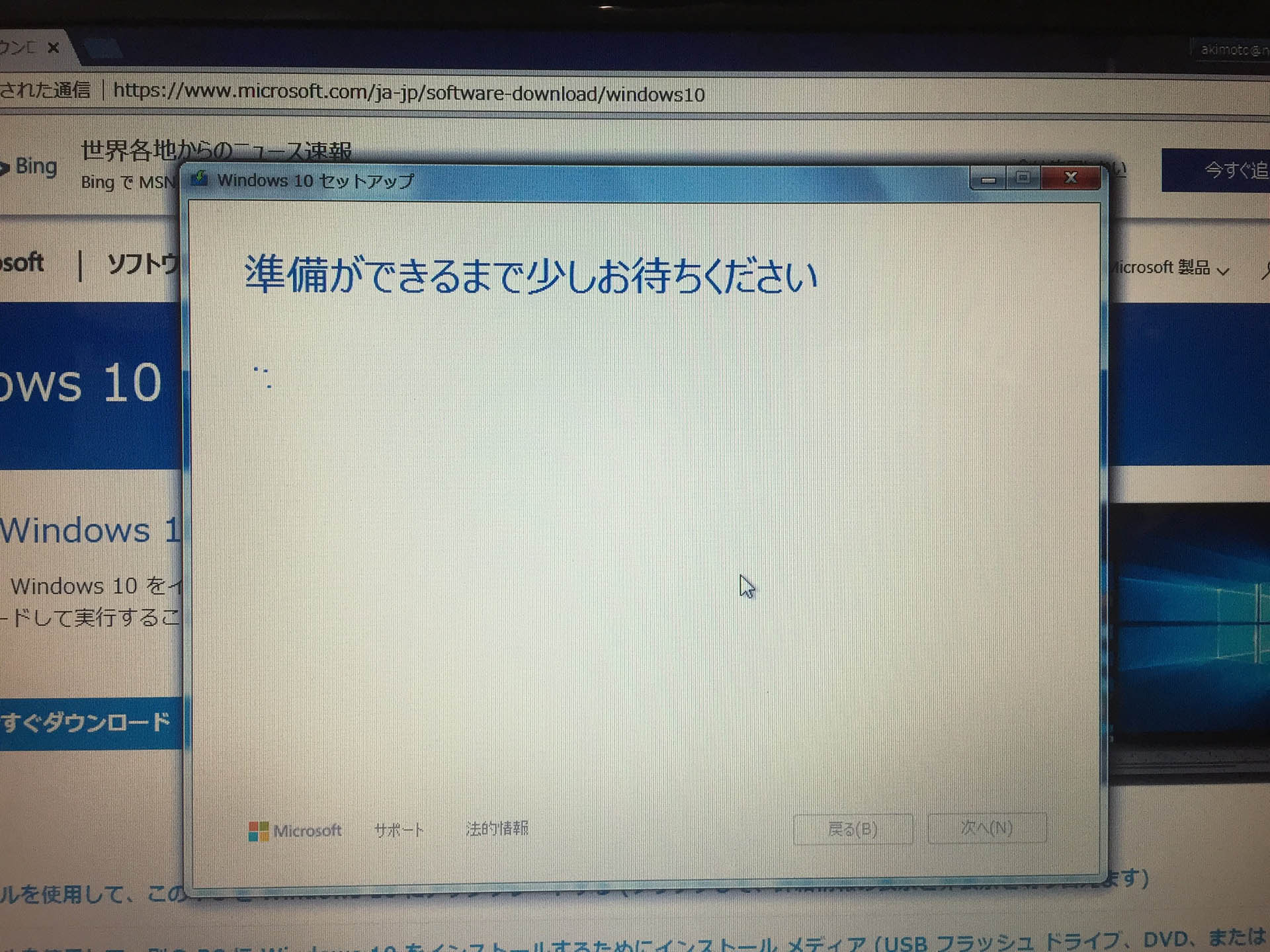
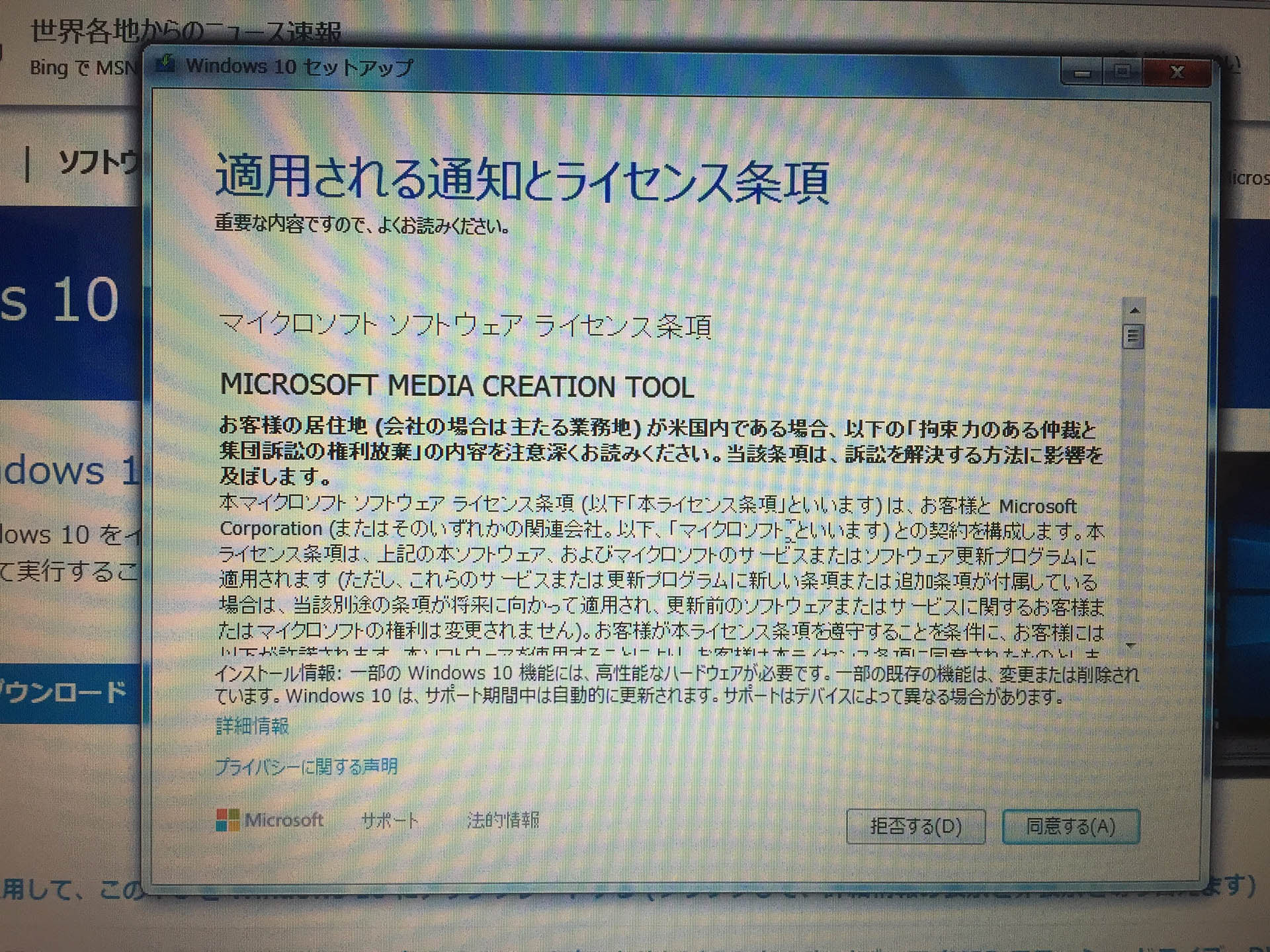
「同意する」を押して先に進みます。
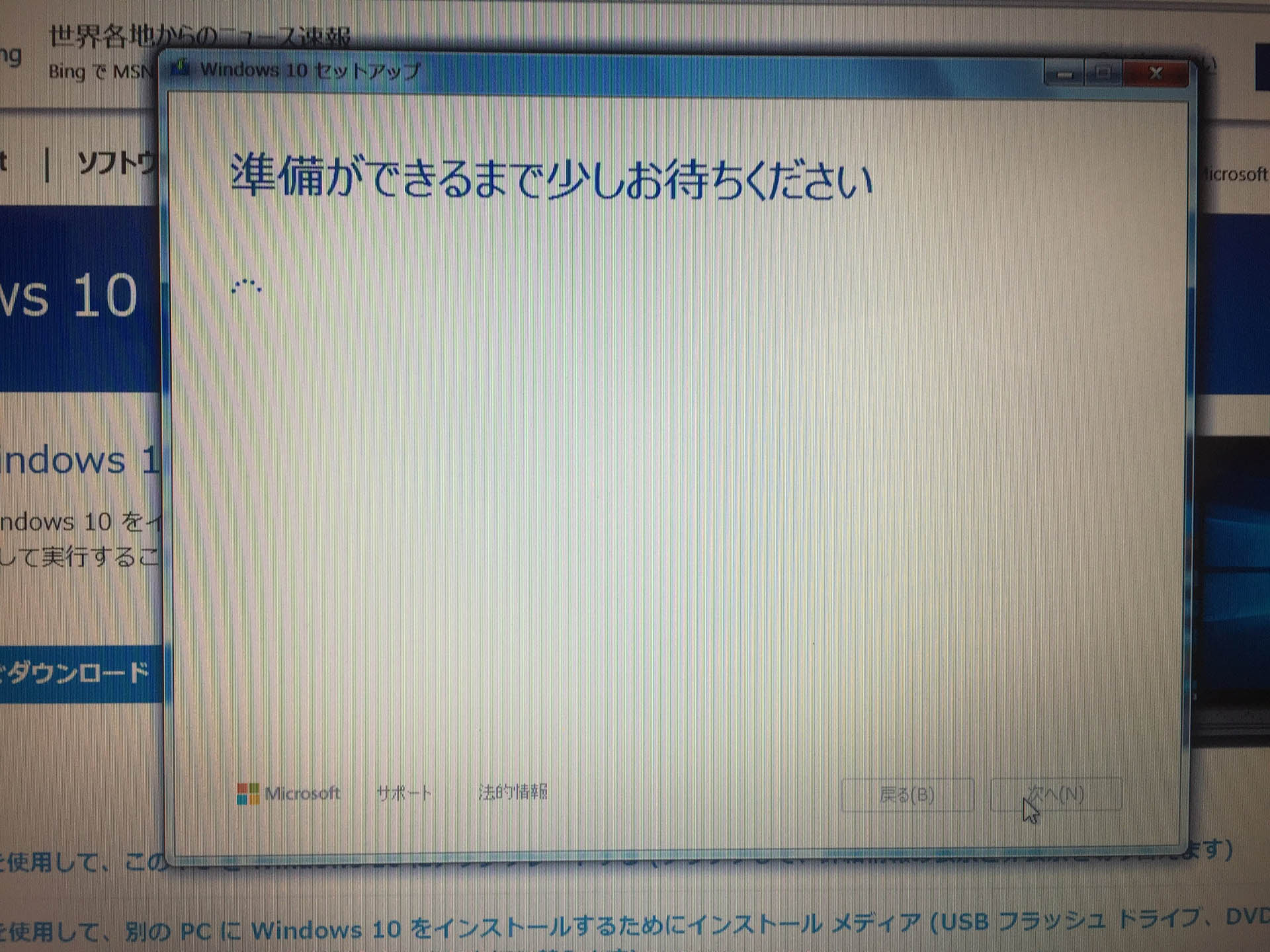
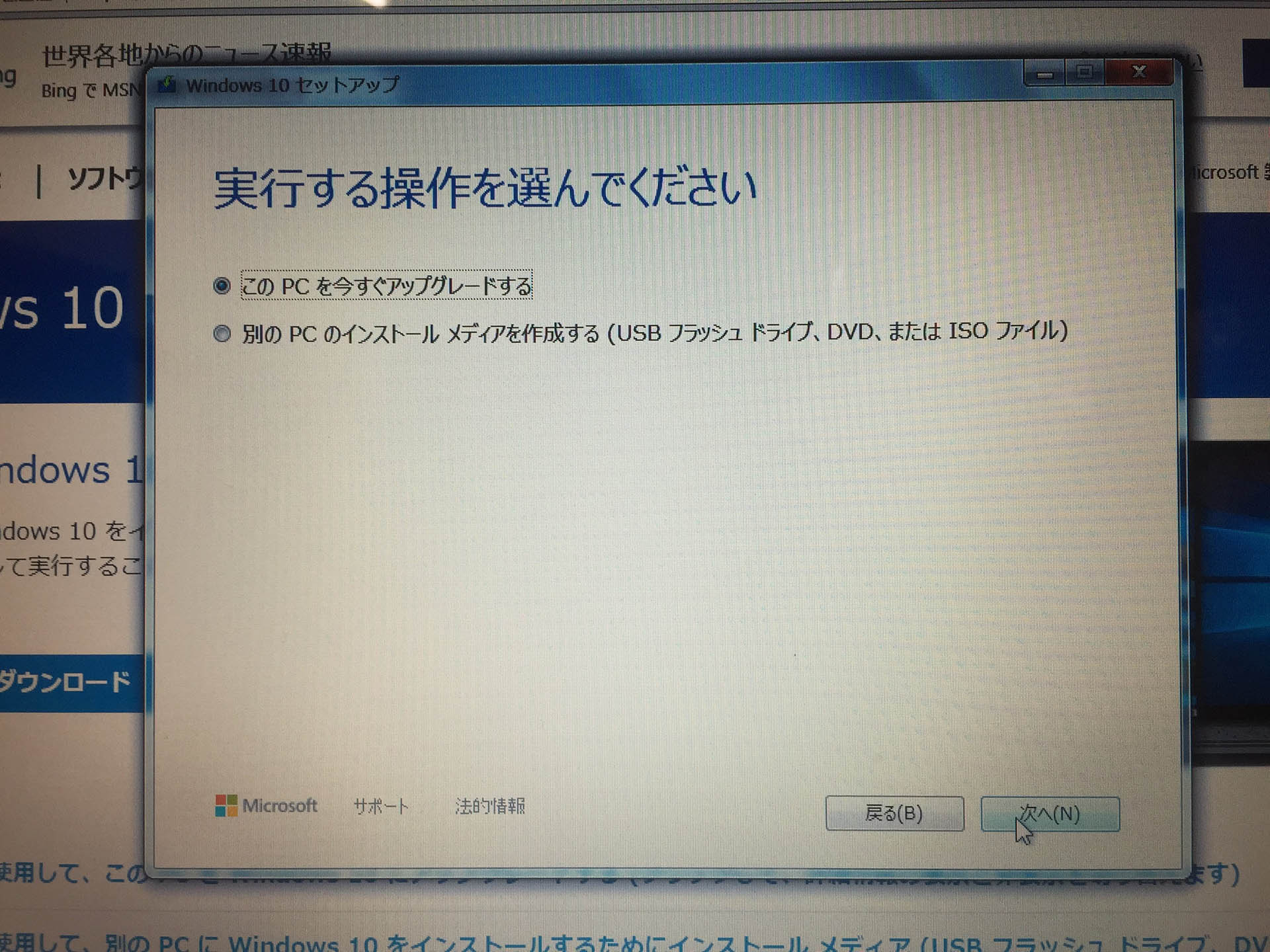
他のパソコン用のインストール用メディアも作れますが、今回は「このPC)を今すぐアップグレードする」にチェックを付けて「次へ」で進みます。
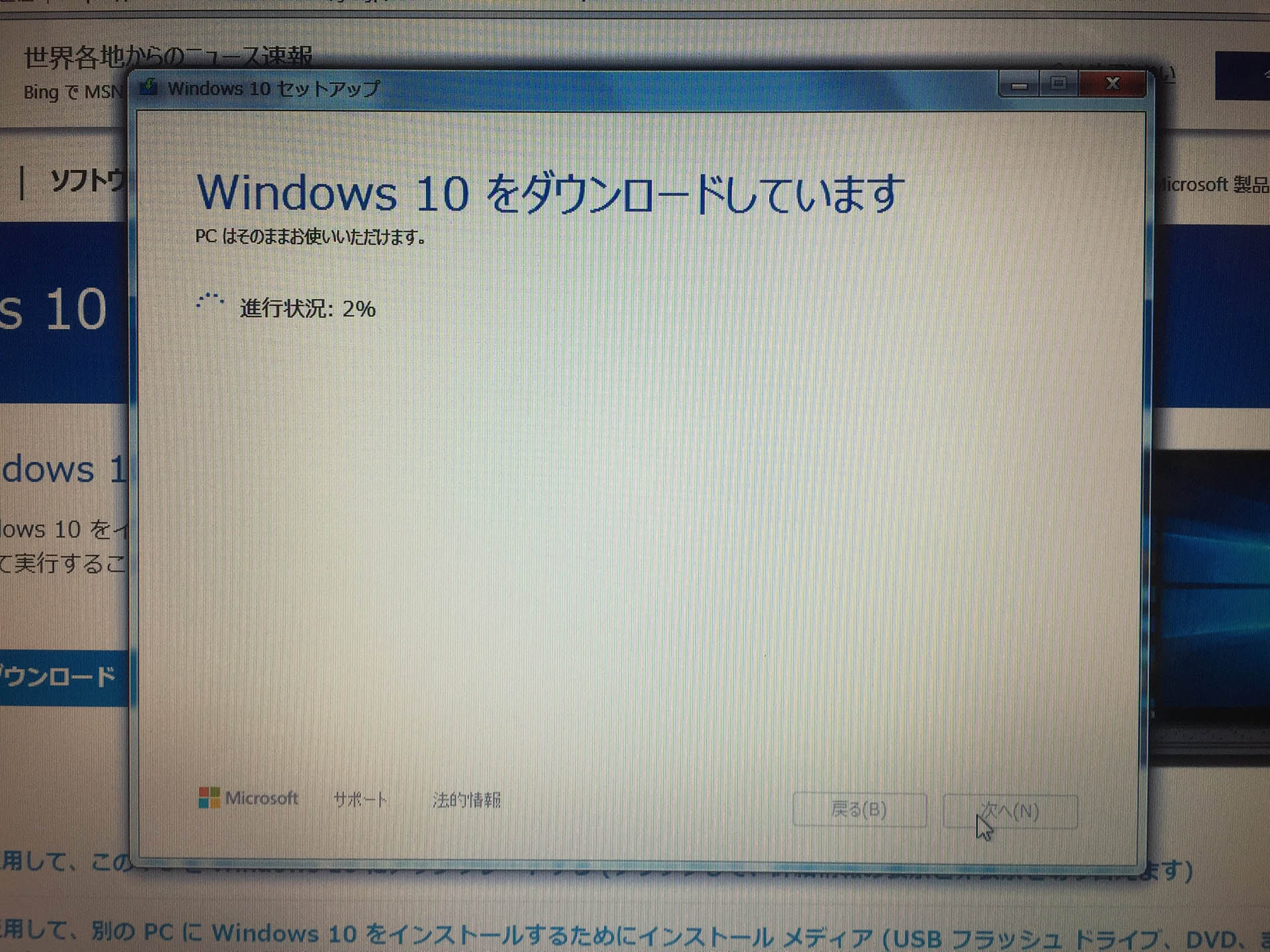
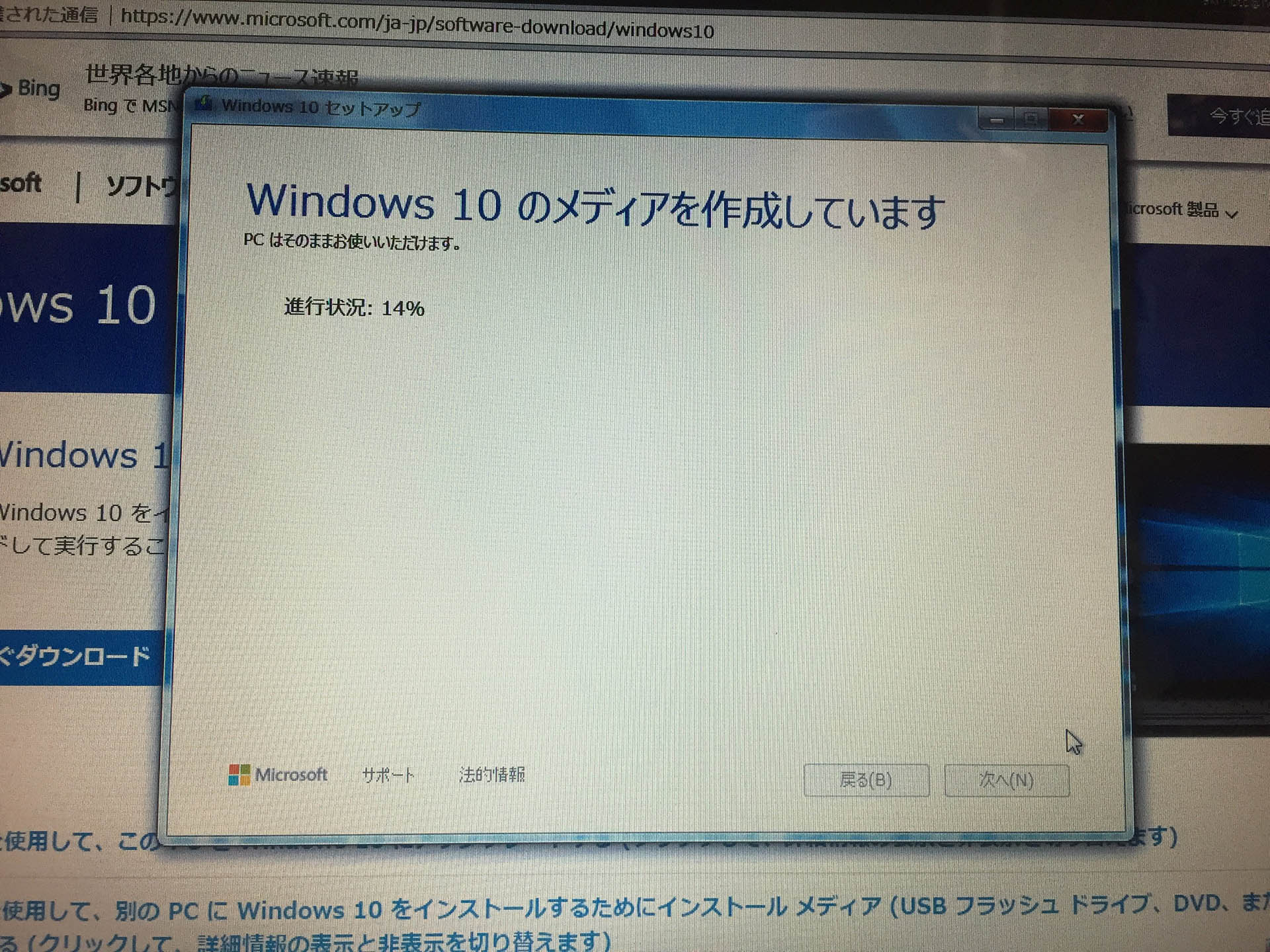

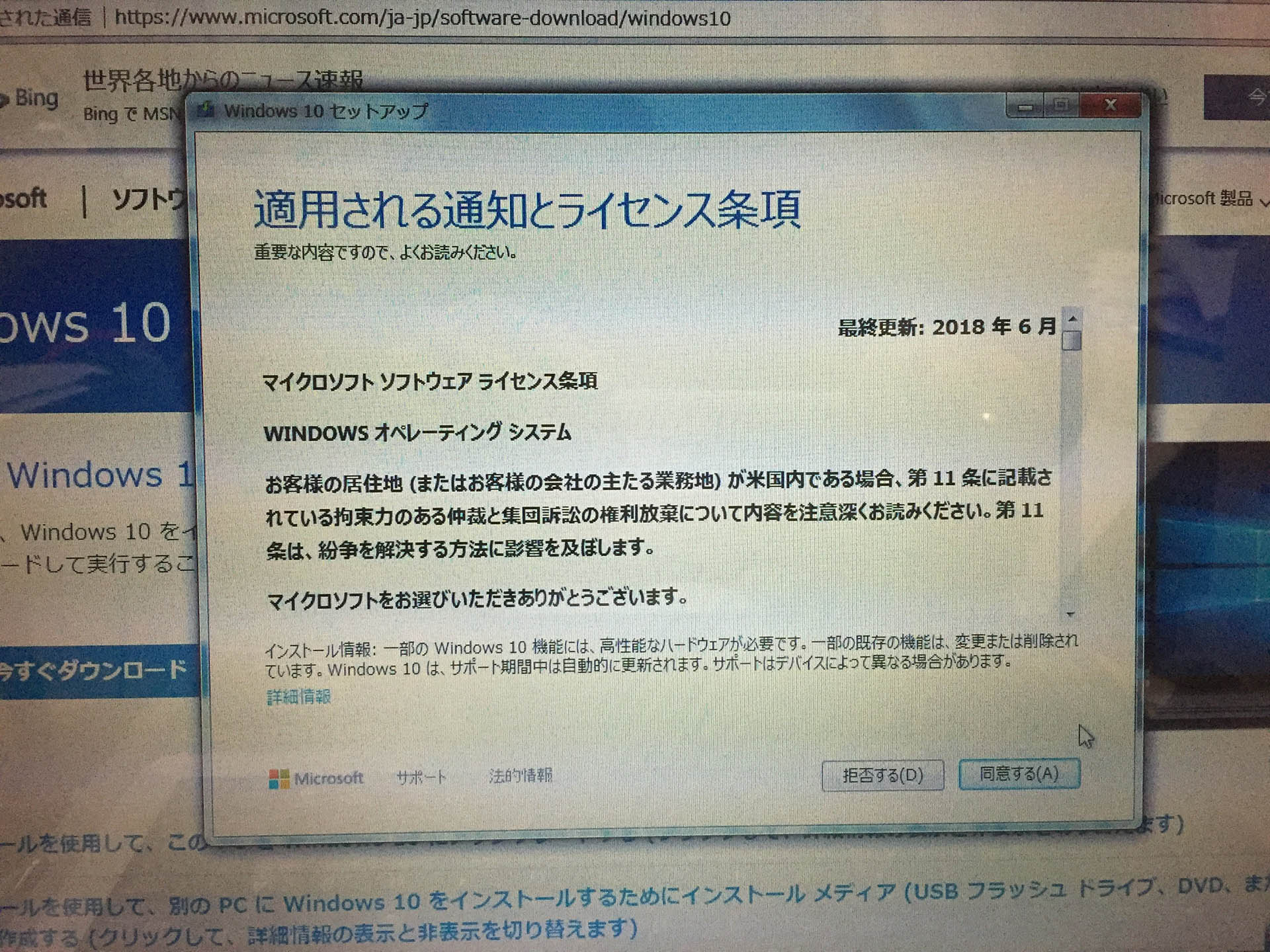
注意事項をよく読んでから「同意する」をクリックして先に進みましょう。
この前に「個人用ファイルとアプリを引き継ぐかどうか」などの設定があったと思いますが、写真を取り忘れました。すみません。
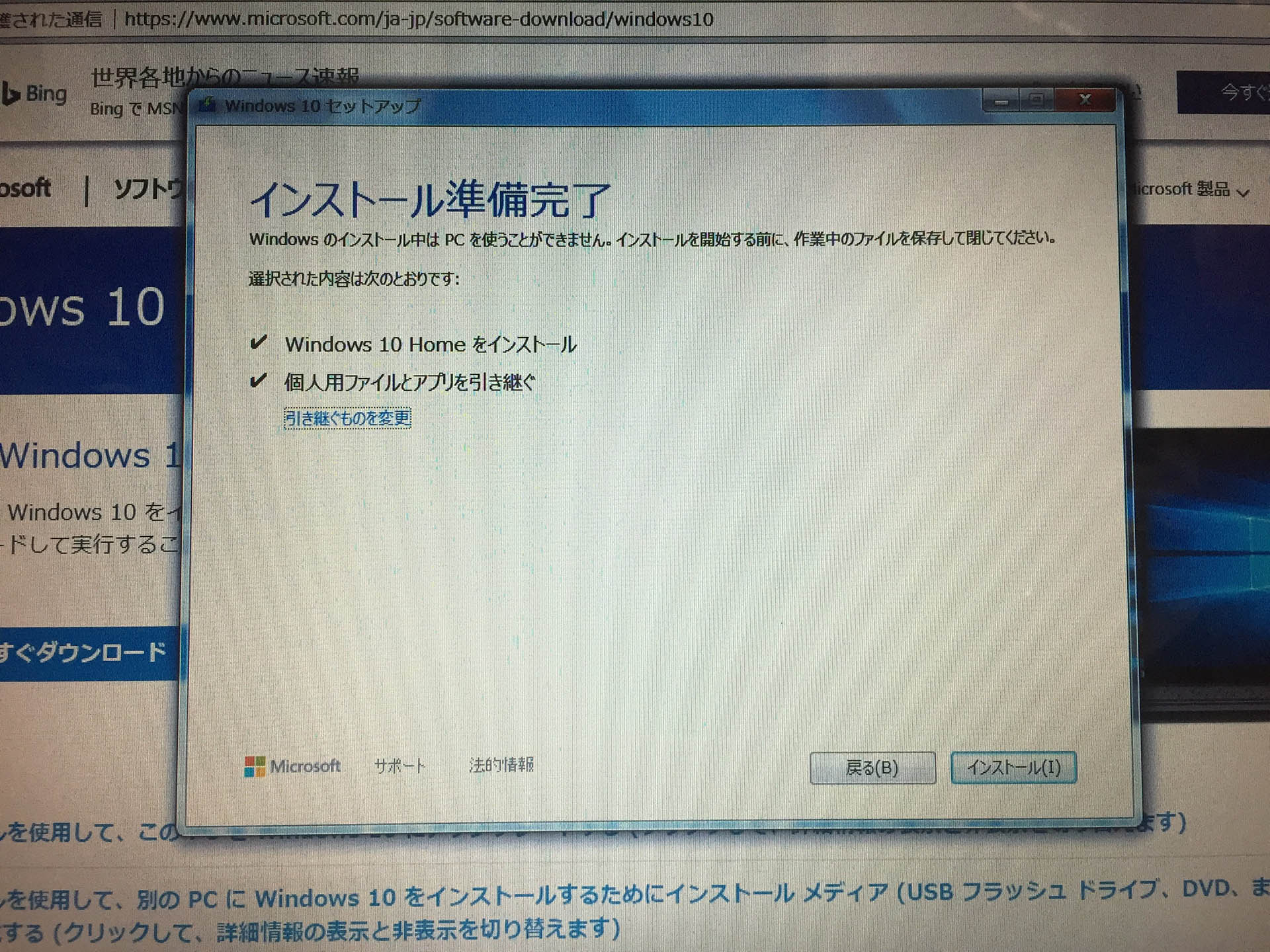
インストールの準備が出来たようです。「インストール」ボタンをクリックして勧めましょう。
*この後、インストール作業が終わるまでパソコンの使用は出来ません。
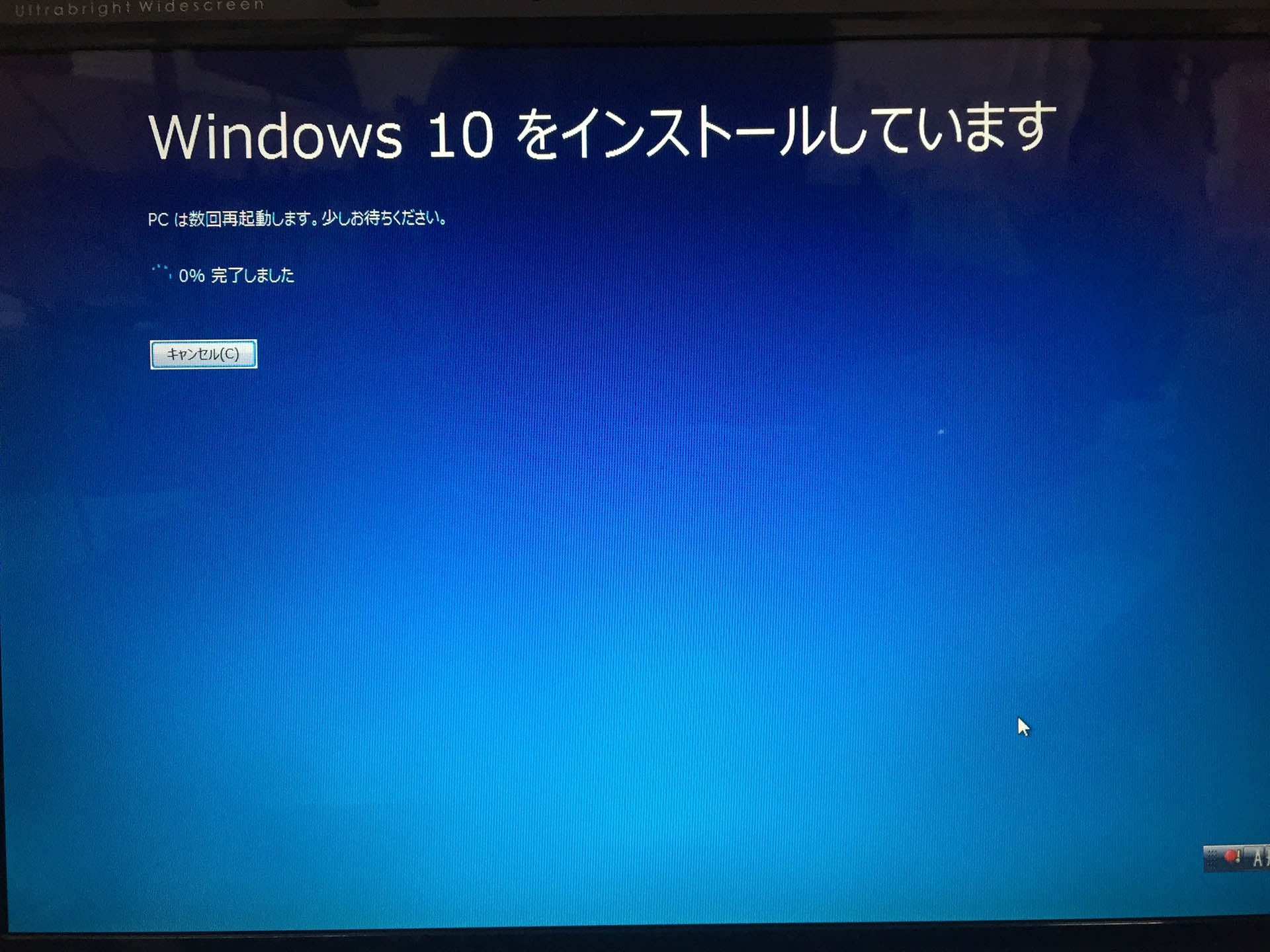
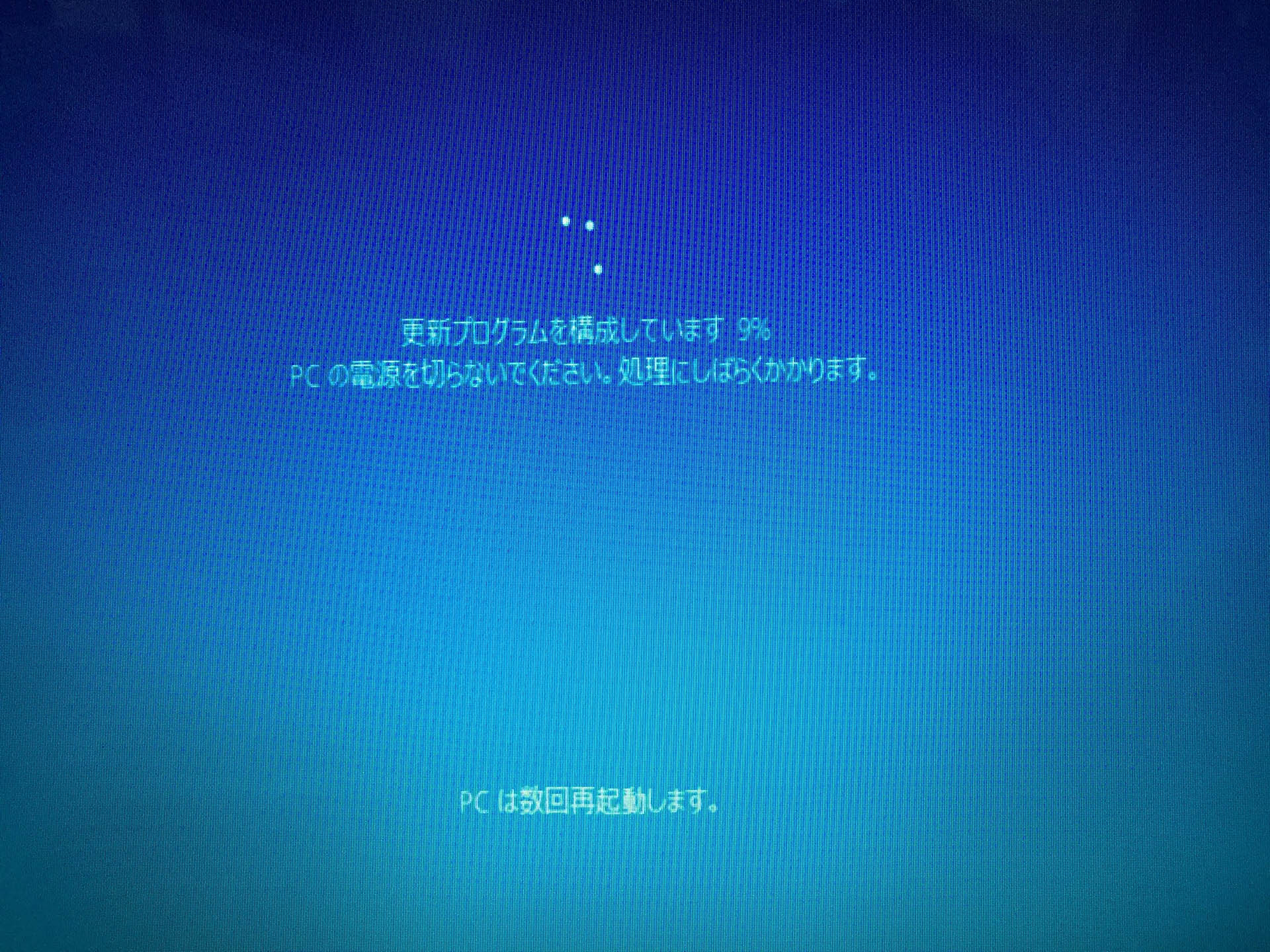
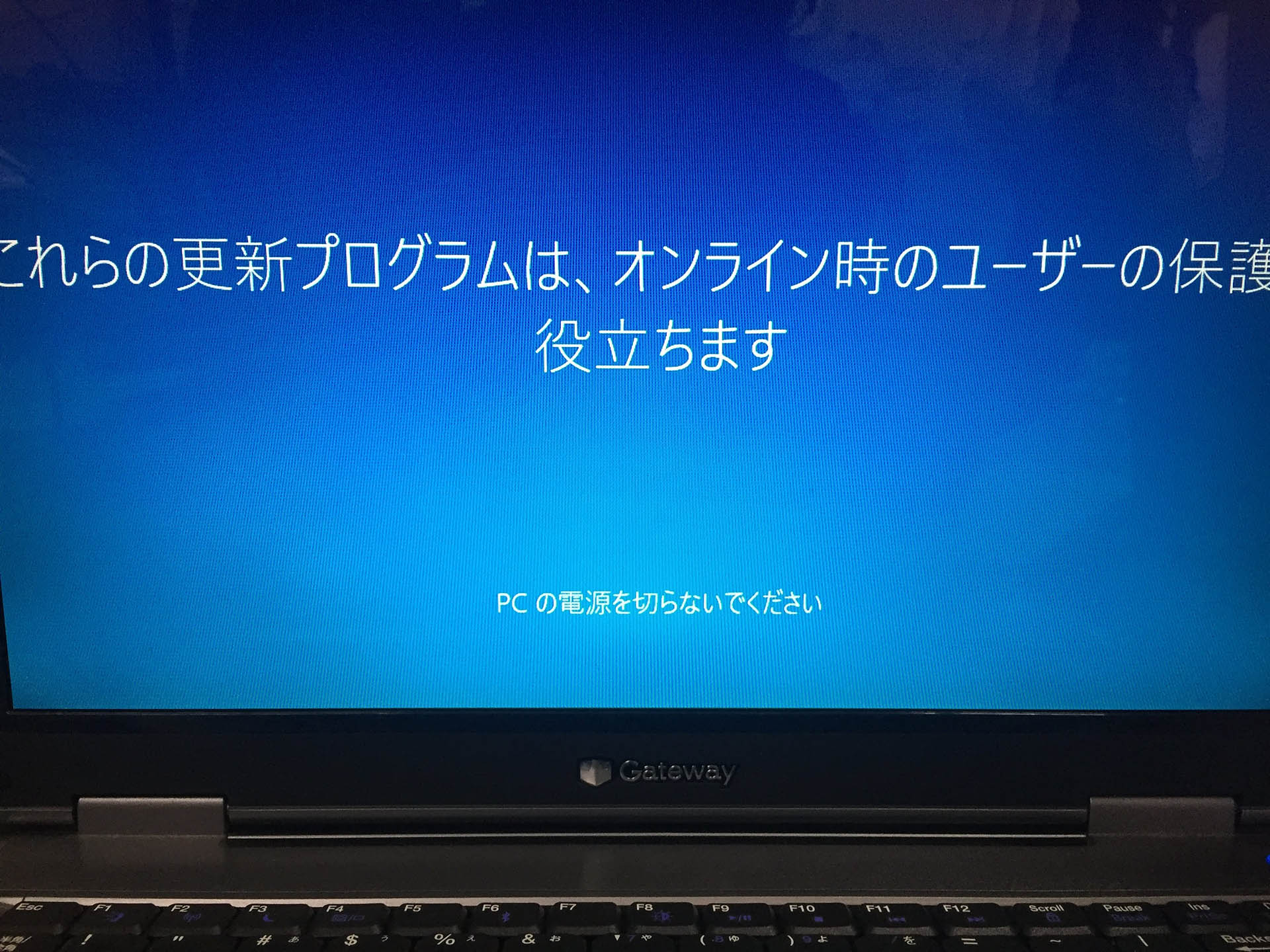
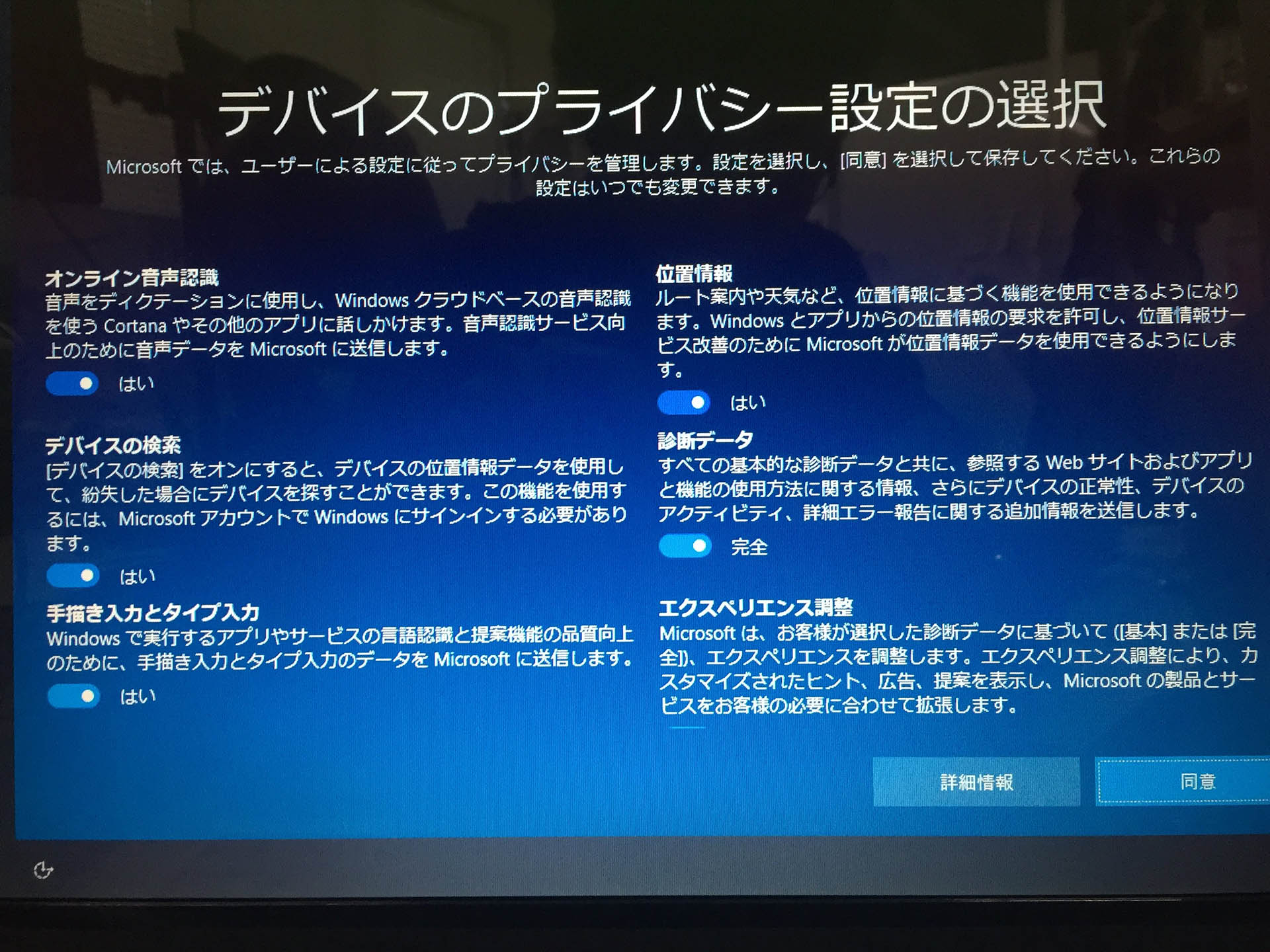
Windows10のプライバシー設定を行います。
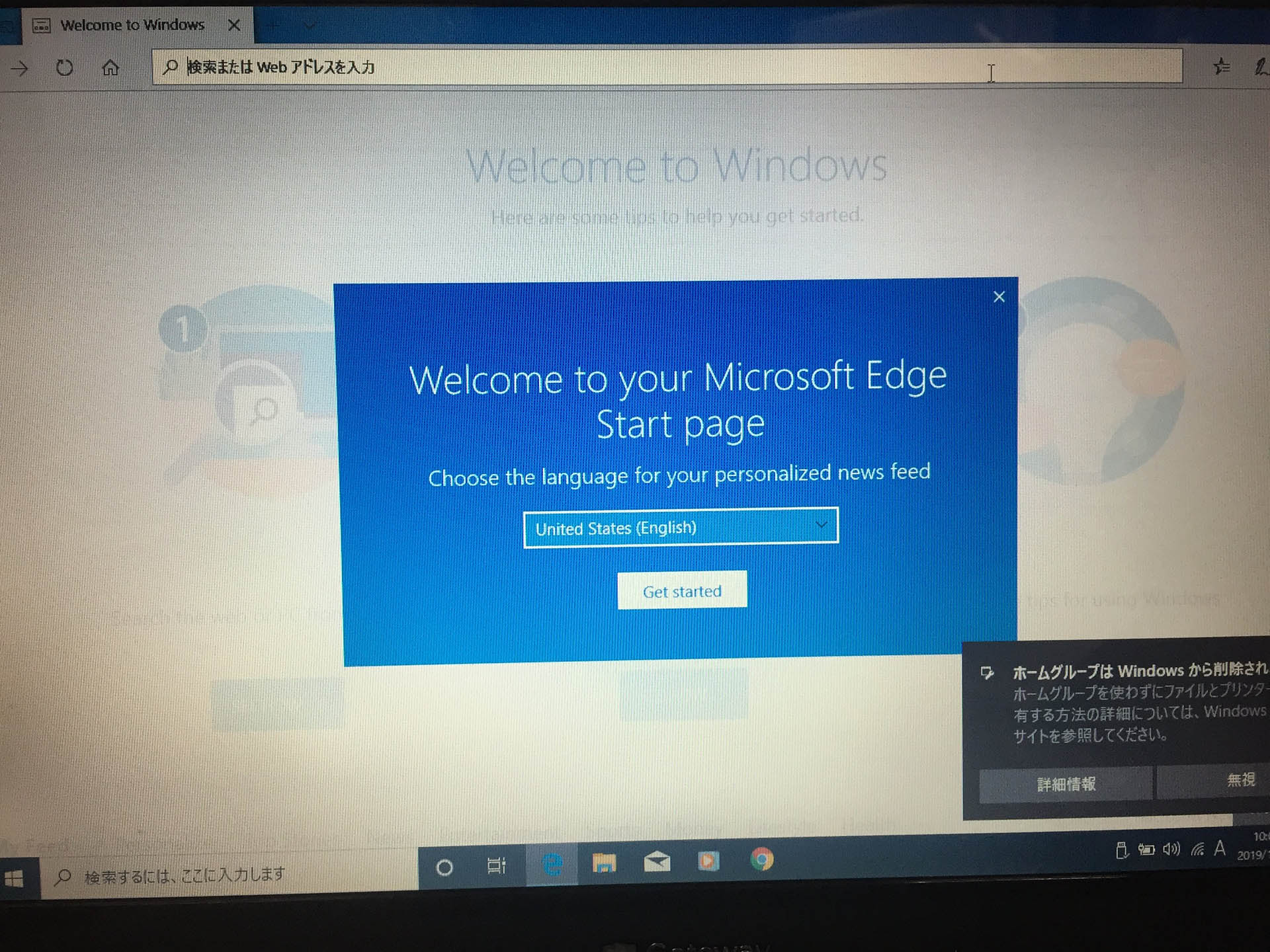
無事にWindows10が起動しました。
期限ギリギリだと混雑の可能性あり
サポート期限終了間近になると駆け込みでこれらの作業を行う人が増えそうです。ここで紹介したアップグレードを行う人が多くなるとマイクロソフトのサーバーが混雑してダウンロードに時間がかかるなどの状況も懸念されます。
早めの対応でスムーズに済ませましょう。